![]() ブラウザー初期画面を表示します。
ブラウザー初期画面を表示します。
標準操作部を使用しているとき
操作部左上の[ホーム]キーを押して、ホーム画面の[ブラウザー]アイコンを押します。
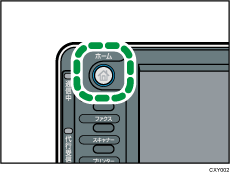
MultiLink-Panelを使用しているとき
操作部左上の[ホーム]キーを押します。左にフリックし、ホーム画面4の[ブラウザー]アイコンを押します。
![]() [入力]を押します。
[入力]を押します。
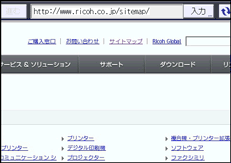
![]() 表示するWebページのURLを入力し、[OK]を押します。
表示するWebページのURLを入力し、[OK]を押します。
Webページが表示されます。
![]()
ブラウザー機能の画面の見かたについては、ブラウザー機能の画面の見かたを参照してください。
最初に表示するWebページを変更できます。また、Webページの表示設定を変更できます。詳しくは、Webページの表示設定を変更するを参照してください。
[
 ]を押して表示する画面で、ブラウザー機能の設定を確認または変更できます。[
]を押して表示する画面で、ブラウザー機能の設定を確認または変更できます。[ ]の設定は、[ブラウザー初期設定]の[ブラウザー設定]の設定よりも優先されます。ただし、[
]の設定は、[ブラウザー初期設定]の[ブラウザー設定]の設定よりも優先されます。ただし、[ ]で設定できるのは、[ブラウザー初期設定]の[ユーザー別設定]で[許可する]に設定している項目だけです。ユーザー認証機能を使用しているときは、[
]で設定できるのは、[ブラウザー初期設定]の[ユーザー別設定]で[許可する]に設定している項目だけです。ユーザー認証機能を使用しているときは、[ ]の設定はログインしたユーザーごとに設定できます。
]の設定はログインしたユーザーごとに設定できます。認証機能を設定して管理者でログインしているときは、[
 ]を押して、設定を変更することはできません。管理者のときは、[ブラウザー初期設定]から設定を変更してください。詳しくは、ブラウザー初期設定を参照してください。
]を押して、設定を変更することはできません。管理者のときは、[ブラウザー初期設定]から設定を変更してください。詳しくは、ブラウザー初期設定を参照してください。

